KM플레이어를 이용하여 동영상 재생 시 플레이어 창의 크기를 조정하면 화면 비율이 맞지 않게 KMP 창의 크기에 맞추어 재생이 되는 경우가 있습니다. KM플레이어는 설치 시 화면 비율을 '유지하지 않음'이 기본값으로 설정이 되어 있어 동영상을 플레이 하면서 KMPlayer 창의 크기를 조절하면 화면 비율이 맞지 않게 되는데, 이번 포스팅에서는 KM플레이어 동영상 화면 비율 유지하는 방법에 대해 소개해 드리도록 하겠습니다.


KMPlayer를 이용하여 재생 시 원본 동영상 파일의 화면 비율이 맞지 않는 경우에는 환경설정 창을 실행하지 않고 플레이어 창에 마우스 오른쪽 버튼을 누른 후 '화면 비율' 메뉴를 이용하여 간편하게 조정할 수도 있으며, KM플레이어 단축키 [Ctrl+Alt+']를 눌러 '비율 자동 계산'을 선택하거나 [Alt+']를 눌러 '다음 화면 비율로 전환' 기능을 사용할 수 있는데, 참고로 '창의 크기로 비율 조정'을 선택하면 재생 시 동영상의 원본 비율이 유지되지 않습니다. 이상, KM플레이어 동영상 화면 비율 유지하는 방법에 대한 간단한 소개 였습니다.

* KM플레이어 화면비율 설정 방법



※ KM플레이어를 이용하여 동영상 재생 시 플레이어 창의 크기를 조절하는 경우 동영상의 화면 비율이 맞지 않게 출력되어 재생되는 경우에는 KM플레어어 창에 마우스 오른쪽 버튼을 눌러 '환경 설정/기타 - 환경 설정'을 선택하거나 단축키 [F2]를 눌러 '환경 설정' 창을 실행 합니다.

※ KM플레이어의 환경설정 창이 활성화 되면 '기본설정 - 화면설정 화면 비율/맨위에' 탭으로 이동하여 '화면 비율 유지' 항목의 '콤보(▼)' 버튼을 눌러 '원본 비율(SAR)로 유지'를 선택해 주면 됩니다. 참고로 원본 동영상 파일의 화면 비율이 맞지 않는 경우에는 '4:3(TV) 비율로 유지'나 '16:9(HDTV)비율로 유지', '1.85:1(Wide TV) 비율로 유지', '2.35:1(시네마스코프) 비율로 유지' 등을 선택하여 재생 화면을 확인해 주면 됩니다.

☞ 관련 포스팅: KM플레이어 광고제거하는 방법
KMPlayer를 이용하여 재생 시 원본 동영상 파일의 화면 비율이 맞지 않는 경우에는 환경설정 창을 실행하지 않고 플레이어 창에 마우스 오른쪽 버튼을 누른 후 '화면 비율' 메뉴를 이용하여 간편하게 조정할 수도 있으며, KM플레이어 단축키 [Ctrl+Alt+']를 눌러 '비율 자동 계산'을 선택하거나 [Alt+']를 눌러 '다음 화면 비율로 전환' 기능을 사용할 수 있는데, 참고로 '창의 크기로 비율 조정'을 선택하면 재생 시 동영상의 원본 비율이 유지되지 않습니다. 이상, KM플레이어 동영상 화면 비율 유지하는 방법에 대한 간단한 소개 였습니다.
반응형
'유틸리티' 카테고리의 다른 글
| 악성 애드웨어 제거 프로그램 AdwCleaner 포터블 버전 (2) | 2015.01.23 |
|---|---|
| 초코플레이어 구버전 ChocoPlayer 1.0.5 설치 및 사용방법 (4) | 2014.10.31 |
| 픽픽(PicPick) 화면 캡쳐 시 마우스 커서 포함하는 방법 (2) | 2014.10.07 |
| 윈앰프 2.95 구버전, WINAMP 2.95 한글판 포터블 버전 (4) | 2014.01.07 |
| CPU-Z 한글판 무설치 포터블 버전 (2) | 2014.01.04 |


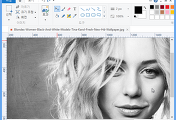

댓글